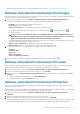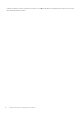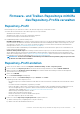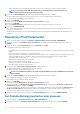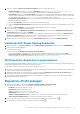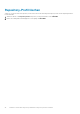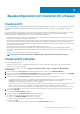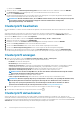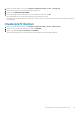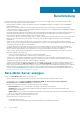Users Guide
3. Wählen Sie im Abschnitt Repository-Speicherort angeben eine der folgenden Optionen aus:
• Dell Default Online: Das Repository-Profil ist auf Dell Online festgelegt (https://downloads.dell.com/catalog/
Catalog.gz). OMIVV verwendet Dell EMC Online als Quelle für Katalog- und Aktualisierungspakete.
• Custom Online: OMIVV verwendet Custom Online (http oder HTTPS Share) als Quelle für Katalog- und Aktualisierungspakete.
Wenn Sie ein benutzerdefiniertes Repository unter Verwendung des Server Update Utility (SUU) erstellen, stellen Sie sicher, dass
die Signaturdatei für den Katalog (catalog.xml.gz.sign) im Katalogdatei-Ordner vorhanden ist.
• Freigegebener Netzwerkordner: OMIVV verwendet den gemeinsam genutzten Netzwerkordner (CIFS oder NFS) als Quelle für
Katalog- und Aktualisierungspakete.
a) Wenn Sie Custom Online wählen, geben Sie den Onlinepfad für den Katalog ein.
b) Wenn Sie Freigegebener Netzwerkordner ausgewählt haben, dann geben Sie den Speicherort der Katalogdatei ein (NFS oder
CFS):
4. Klicken Sie auf TEST STARTEN, um den Katalogpfad und die Anmeldeinformationen zu validieren.
Die Ergebnisse der Testverbindung werden angezeigt.
5. Aktivieren Sie auf der Seite Mit Repository-Speicherort synchronisieren das Kontrollkästchen Mit Repository-Speicherort
synchronisieren und klicken Sie dann auf WEITER.
Um nur den Profilnamen zu aktualisieren oder Informationen zu überprüfen, deaktivieren Sie das Kontrollkästchen Mit Repository-
Speicherort synchronisieren, damit der Katalog in OMIVV unverändert bleibt. Weitere Informationen über „Mit Repository-
Speicherort synchronisieren“ finden Sie unter Mit Repository-Speicherort synchronisieren.
6. Überprüfen Sie die Profil-Informationen auf der Seite Zusammenfassung und klicken Sie dann auf FERTIGSTELLEN.
Validierten MX-Stapel-Katalog bearbeiten
1. Wählen Sie auf der Seite Repository-Profil die Option Validierter MX-Stapel-Katalog und klicken Sie dann auf BEARBEITEN.
2. Sie können nur Folgendes bearbeiten:
a) die Katalogbeschreibung.
b) Das Kontrollkästchen Mit Repository-Speicherort synchronisieren.
Um nur den Profilnamen zu aktualisieren oder Informationen zu überprüfen, deaktivieren Sie das Kontrollkästchen Mit
Repository-Speicherort synchronisieren, damit der Katalog in OMIVV unverändert bleibt. Weitere Informationen über „Mit
Repository-Speicherort synchronisieren“ finden Sie unter Mit Repository-Speicherort synchronisieren.
Mit Repository-Speicherort synchronisieren
Der Dell Standardkatalog und die validierten MX Stack-Repository-Profile prüfen automatisch alle 24 Stunden oder bei jedem Neustart, ob
Änderungen durchgeführt wurden, und werden automatisch aktualisiert.
Um die Offline-Kataloge zu aktualisieren, führen Sie die folgenden Schritte aus:
1. Aktualisieren Sie den Katalog im Offlinespeicher (CIFS oder NFS) mit Dell EMC Repository Manager (DRM) oder Server Update Utility
(SUU). Ersetzen Sie bei Treibern das Treiberpaket.
2. Bearbeiten Sie das Repository-Profil und aktivieren Sie das Kontrollkästchen Mit Repository-Speicherort synchronisieren, um
Änderungen für die OMIVV zu erfassen. Dieser Vorgang dauert einige Minuten.
3. Um die Firmware in der Übereinstimmungs-Baseline einer Konfiguration zu aktualisieren, stellen Sie sicher, dass Sie die jeweiligen
Clusterprofile bearbeiten und speichern.
Repository-Profil anzeigen
1. Klicken Sie auf der OMIVV-Startseite auf Compliance und Bereitstellung > Repository-Profil.
Eine Tabelle zeigt alle Repository-Profile zusammen mit den folgenden Informationen an:
• Profilname: Der Name des Repository-Profils
• Beschreibung: Die Beschreibung des Profils
• Typ: Der Typ des Repositorys (Firmware oder Treiber)
• Freigabepfad: Der NFS-, CIFS-, HTTP- oder HTTPS-Pfad
• Zuletzt erfolgreich aktualisierte Zeit: Datum und Uhrzeit, an dem/zu der ein Repository-Profil aktualisiert wurde.
• Status der letzten Aktualisierung: Der Download- und Parsing-Status des Katalogs
2.
Wenn Sie die Spaltennamen aus dem Assistenten entfernen oder hinzufügen möchten, klicken Sie auf
.
3. Um die Repository-Profilinformationen zu exportieren, klicken Sie auf das .
Firmware- und Treiber-Repositorys mithilfe des Repository-Profils verwalten
45